恢复交换机上的 root 密码
Problem
Description: 如果忘记了交换机的 root 密码,可使用密码恢复过程重置 root 密码。
开始之前,请注意以下几点:
- 要恢复 root 密码,您需要交换机的物理访问权限。
- 此密码恢复过程不适用于通过升级版 FreeBSD 运行 Junos OS 的设备。请参阅Recovering the Root Password on Junos OS with Upgraded FreeBSD。有关具有升级版 FreeBSD 的 Junos OS 设备列表信息,请参阅将 Junos 内核升级到 FreeBSD 10+。
TIP
有关恢复路由器 root 密码的视频,请参阅Recovering the Root Password on Routers。交换机的过程与此类似。
视频教程:
YouTube:点击前往
西瓜视频:点击前往
哔哩哔哩:👇👇👇
点击查看【bilibili】
Solution
要恢复 Root 密码,请执行以下操作:
- 通过拔下电源线或切断墙面交换机的电源来关闭交换机。
- 将以太网线缆的一端插入管理设备上的串行端口,然后将另一端连接到交换机背面的控制台端口。请参阅 Figure 1。Figure 1: 连接到 EX 系列交换机上的控制台端口
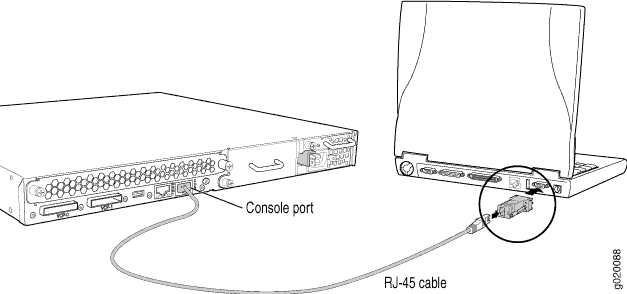
- 在管理设备上,启动您的异步终端仿真应用程序(如 Microsoft Windows HyperTerminal)并选择要使用的相应 COM 端口(例如 COM1)。
- 按以下步骤配置端口设置:
- 位/秒:9600
- 数据位:8
- 奇偶校验:无
- 停止位:1
- 流控制:无
- 位/秒:9600
- 通过插上电源线或连接墙面交换机的电源来打开交换机。
- 出现以下提示时,按空格键访问交换机的自举加载程序命令提示符:

NOTE
如果交换机处于无人参与的 U-Boot 模式,则对自举加载程序命令提示符的访问将被阻止。如果 root 密码丢失,则必须使用液晶显示屏将交换机重置为出厂默认配置。如需了解更多信息,请参阅Reverting to the Default Factory Configuration for the EX Series Switch。
7.出现以下提示时,键入 boot -s 以单用户模式启动系统:
loader> boot -s
8.出现以下提示时,键入 recovery 以启动 root 密码恢复过程:
Enter full path name of shell or ’recovery’ for root password recovery or RETURN for /bin/sh: recovery
接着将出现一系列消息,提供对一致性检查、文件系统的安装以及管理服务的初始化和检出状态的描述。然后将显示 CLI 提示符。
9.在 CLI 中进入配置模式:
user@switch> configure
10.设置 root 密码。例如:
user@switch# set system root-authentication plain-text-password
11.出现以下提示时,输入新的 root 密码。例如,juniper1:
user@switch# juniper1Retype new password:
12.出现第二个提示时,再次输入新的 root 密码。
13.完成网络配置后,请提交配置。
root@switch# commitcontent
14.在 CLI 中退出配置模式。
root@switch# exit
15.在 CLI 中退出操作模式。
root@switch> exit
16.出现提示时,输入 y 重新启动交换机。
Reboot the system? [y/n] y

